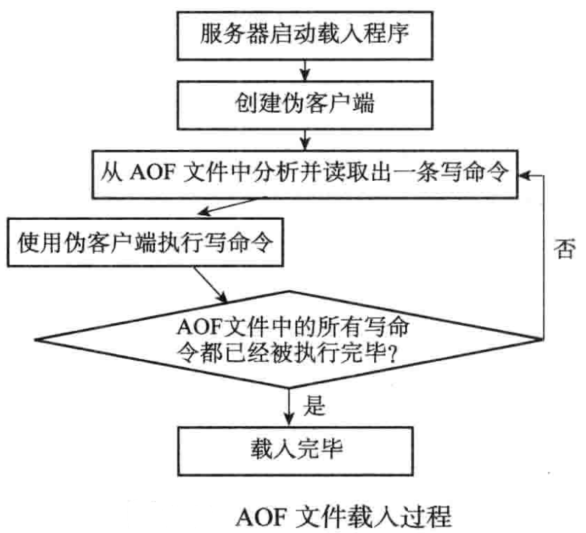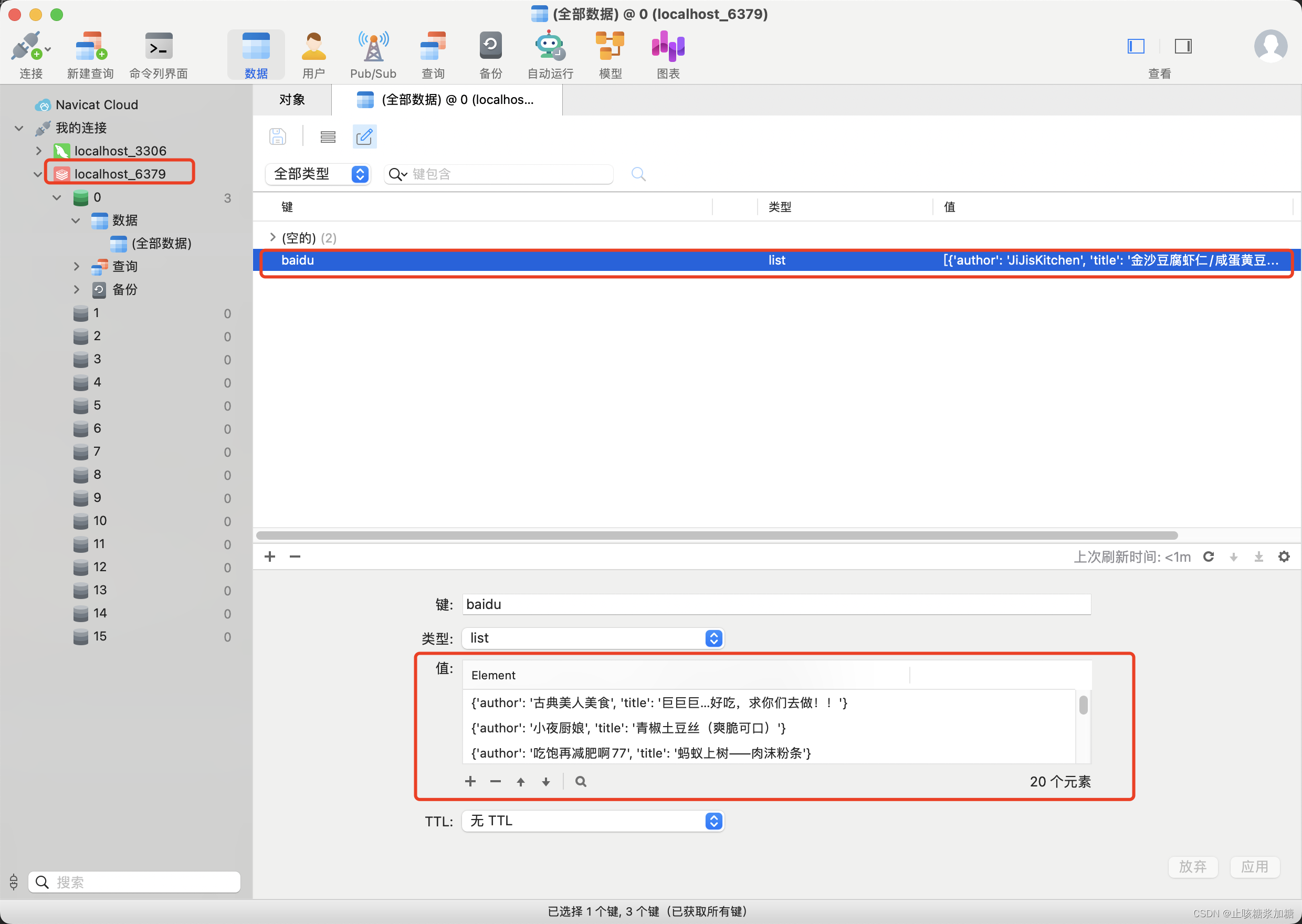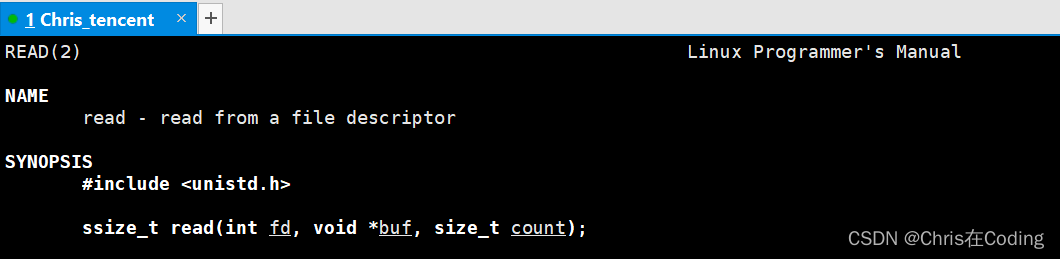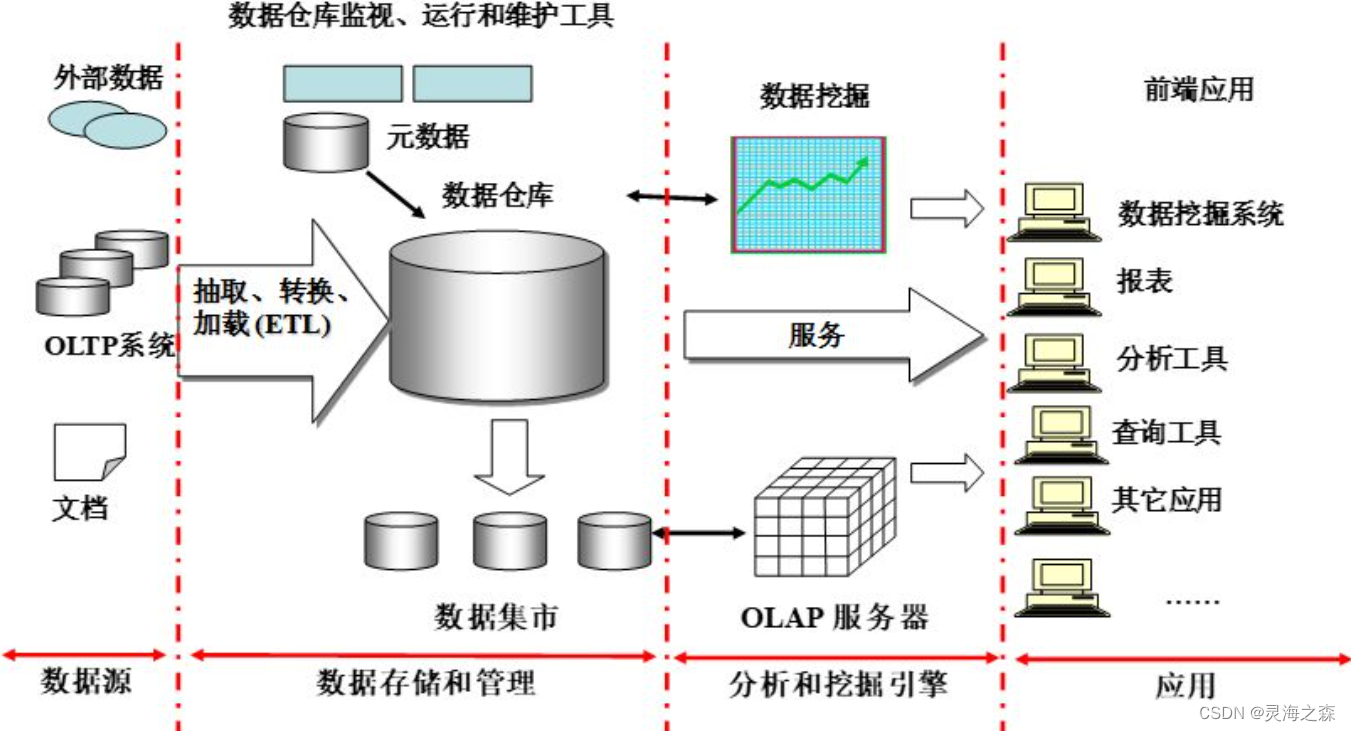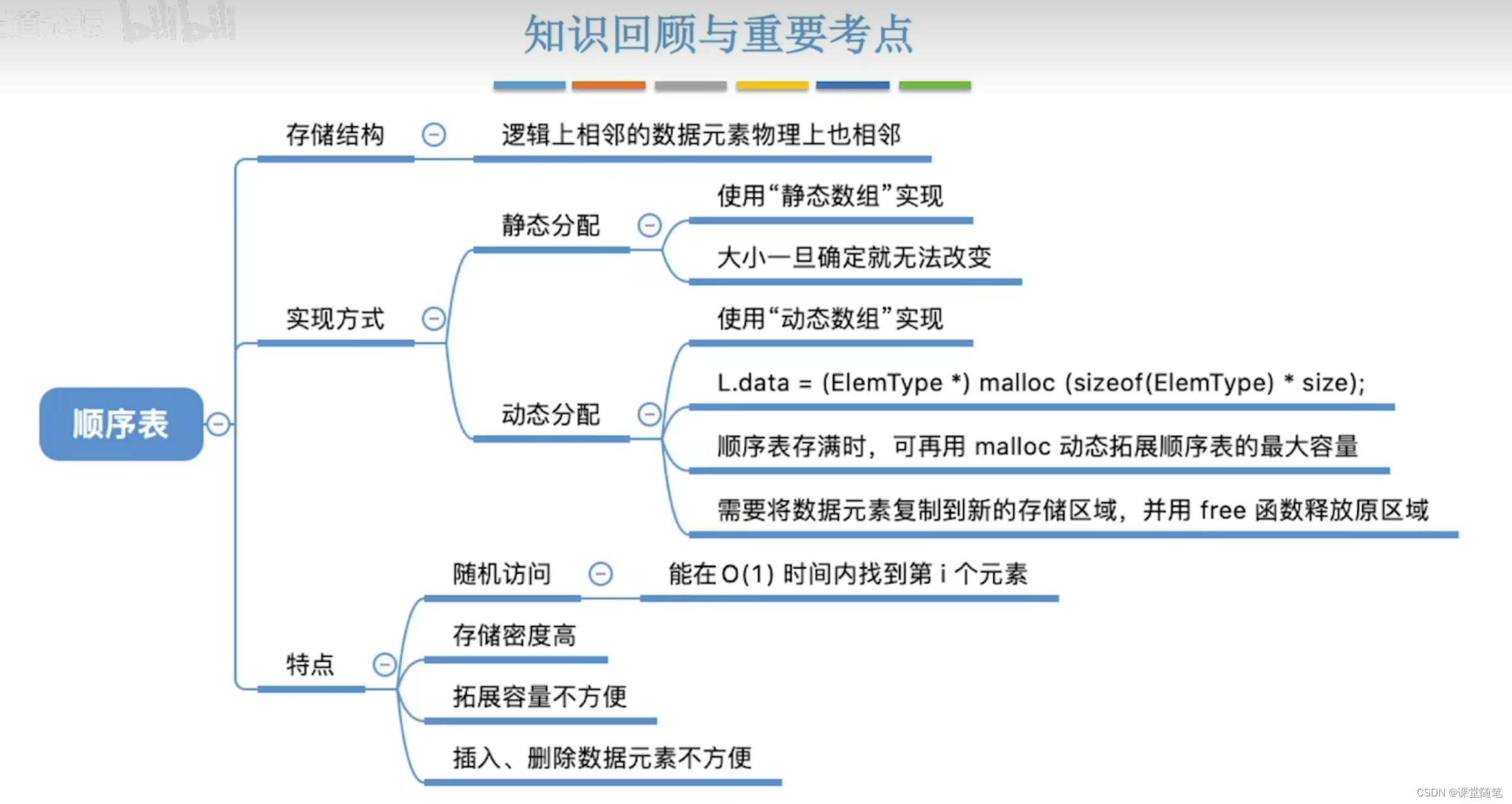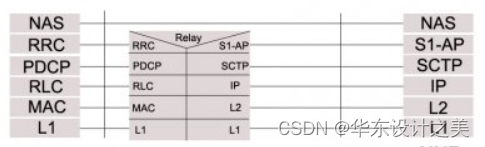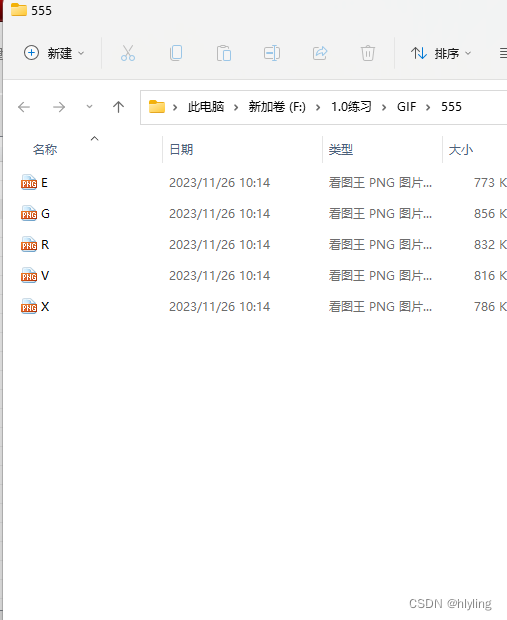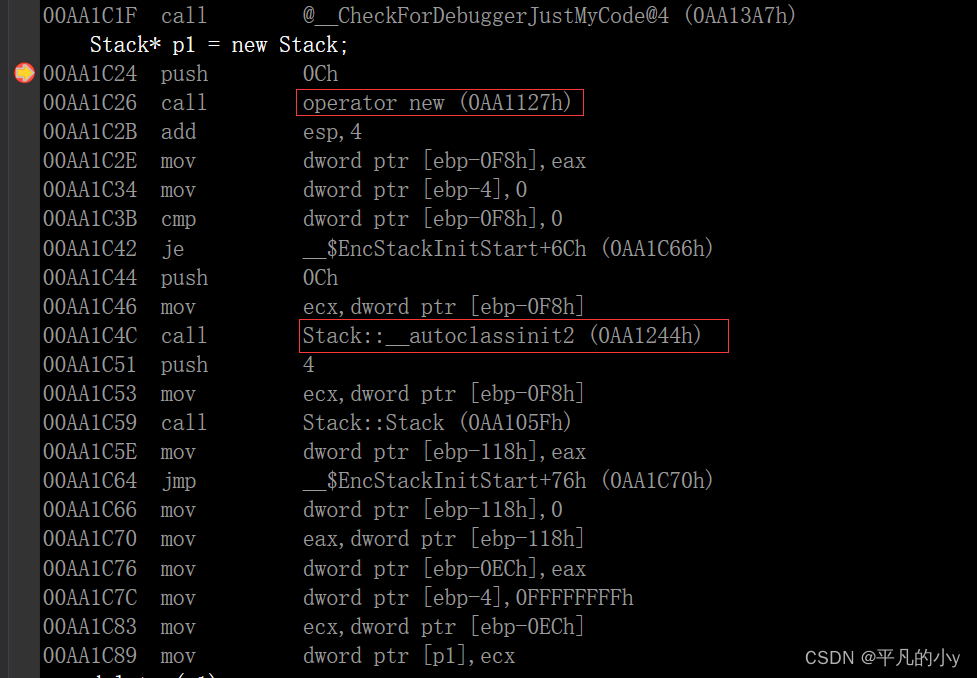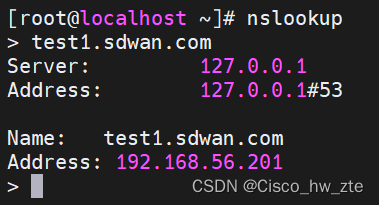1、组件状态管理
1.1、概述
在应用中,界面一般都是动态的。界面会根据不同状态展示不一样的效果。
ArkUI作为一种声明式UI,具有状态驱动UI更新的特点,当用户进行界面交互或有外部事件引起状态改变时,状态的变会会触发组件的自动更新。这个时候南非要通过一个变量来记录状态。当改变态的时候,ArkUI则会自动更新界面中受影响的部分。
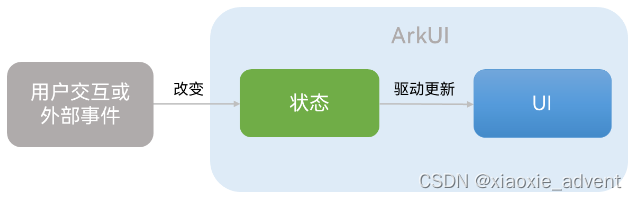
ArkUI框架提供了多种管理状态的装饰器来修饰变量,使用这些装饰器修饰的变量即称为状态变量。
在组件范围内传递的状态管理常见场景有如下一些:
| 场景 | 装饰器 |
| 组件内状态管理 | @State |
| 从父组件单向同步状态到子组件 | @Prop |
| 与父组件双向同步状态 | @Link |
| 跨组件层级双向同步状态 | @Provide和@Consume |
注意:在实际应用开发中,应用会根据需要封装数据模型。如果需要观察嵌套类对象属性变化,需要使用@Observed和@ObjectLink装饰器。因为上面表格中所说的装饰器只能观察到对象的第一层属性变化。
1.2、@State:组件内的状态管理
实际开发中由于交互,组件的内容呈现可能产生变化。当需要在组件内使用状态来控制UI的不同呈现方式时,可以使用@State装饰器。
@Entry
@Component
struct StateTest {
private i: number = 0;
@State text: string = '';
build() {
Row() {
Column() {
Button('切换',{type: ButtonType.Capsule, stateEffect: true})
.width('50%')
.fontColor(Color.White)
.fontSize(16)
.margin({bottom:15})
.onClick(() => {
if(this.i % 2 === 0) {
this.text = 'Harmony OS';
} else {
this.text = '鸿蒙系统';
}
this.i += 1;
})
Text(this.text)
.fontSize(16)
.fontWeight(FontWeight.Bold)
}
.width('100%')
}
.height('100%')
}
}上面的例子中,text被修饰为@State,那么它就是一个组件内的状态变量,当这个值变化时,其相应的组件展示也会同时更新。
1.3、@Prop:从父组件单向同步状态
当子组件中的状态依赖于父组件传递过来时,需要使用@Prop装饰器,@Prop修饰的变量可以和其父组件中的状态建立单向同步关系。当父组件中状态变化时,该状态值也会更新至@Prop修饰的变量;对@Prop修饰的变量的修改不会影响其父组件中的状态。
// 子组件 sub.ets
@Component
export struct sub {
@Prop text: string;
build(){
Row(){
Column(){
Button('修改text值',{type:ButtonType.Capsule, stateEffect: true})
.width('50%')
.margin({bottom:10})
.fontSize(16)
.onClick(()=>{
this.text = 'text在子组件中被修改了'
})
Text(this.text)
.fontSize(16)
}.height(300)
}.width('100%')
.justifyContent(FlexAlign.Center)
}
}// 父组件 PropTest.ets
import { sub } from '../components/sub'
@Entry
@Component
struct PropTest {
@State text:string = '父组件中初始值'
build() {
Row() {
Column() {
Button('在父组件中修改text',{type:ButtonType.Capsule,stateEffect:true})
.width('80%')
.fontSize(16)
.margin({bottom:10})
.onClick(()=>{
this.text = '父组件中修改text的值';
})
Text(this.text)
.fontSize(16)
.margin({bottom:30})
sub({text:this.text});
}
.width('100%')
}
.height('100%')
}
}上面的例子在父组件中传递其text值给到子组件的text,当在父组件中修改这个值的时候子组件中相应的值也会同步变化,但是在子组件中修改这个值时,这个修改的结果不会同步到父组件。
@Prop修饰的变量是从父组件传递值来初始化的,所以在子组件中是不可以做本地初始化的只能接收来自父组件的值。
1.4、@Link:父子组件双向同步状态
如果父组件状态需要相互绑定进行双向同步时,可以使用@Link装饰。父亲组件中用于初始化子组件@Link变量的必须是在父组件中定义的状态变量。
// 子组件
@Component
export struct sub {
@Link @Watch('OnTextChange') text: string ;
@State Tip: string = ''
OnTextChange(){
if(this.text.indexOf('父组件') >= 0) {
this.Tip = '使用父组件中的值';
} else {
this.Tip = '使用子组件中的值';
}
}
build(){
Row(){
Column(){
Button('修改text值',{type:ButtonType.Capsule, stateEffect: true})
.width('50%')
.margin({bottom:10})
.fontSize(16)
.onClick(()=>{
this.text = 'text在子组件中被修改了'
})
Text(this.text)
.fontSize(16)
.margin({bottom:30})
Text(`Tip:${this.Tip}`)
.fontSize(16)
}.height(300)
}.width('100%')
.justifyContent(FlexAlign.Center)
}
}// 父组件
import { sub } from '../components/sub'
@Entry
@Component
struct PropTest {
@State text:string = '父组件中初始值'
build() {
Row() {
Column() {
Button('在父组件中修改text',{type:ButtonType.Capsule,stateEffect:true})
.width('80%')
.fontSize(16)
.margin({bottom:10})
.onClick(()=>{
this.text = '父组件中修改text的值';
})
Text(this.text)
.fontSize(16)
.margin({bottom:30})
sub({text:$text});
}
.width('100%')
}
.height('100%')
}
}说明:
1、在子组件中使用@Link修饰时,它就不可以本地化初始化只能通过父组件提供初始值
2、父组件中在给子组件@Link修饰变量进行初始化时需要使用$表示传递的是一个引用
3、@Watch装饰器其内提供的是一个回调函数,它监控变量的变化情况,当发生变化时会触发这个回调函数
1.5、@Provide和@Consume:跨组件层级双向同步状态
它们是用于与后代组件的双向数据同步,应用于数据在多层级之间的传递场景。
@Provide装饰的变量在祖先节点中,可以理解为被“提供”给后代的状态变量
@Consume装饰的变量是在后代组件中,去消费(绑定)祖先节点提供的变量
相关的特点:
- @Provide装饰的状态变量自动对其所有后代组件可用,开发者无需多次在组件之间传递变量
- 后代组件通过@Consume去获取@Provide提供的变量,建立@Provide与@Consume之间的双向数据同步,而@State/@Link则不能在多层级父子组件之间传递
- @Provide和@Consume可以通过相同的变量名或者相同的变量别名绑定,变量类型必须相同
// 通过相同的变量名绑定
@Provide a: number = 0;
@Consume a: number;
// 通过变量别名绑定
@Provide('a') b: number = 0;
@Consume('a') c: number;// 后代子组件S2
@Component
export struct S2 {
@Consume a:number;
build(){
Row(){
Column(){
Text('S2')
.fontSize(16)
.fontWeight(FontWeight.Bold)
.margin({bottom:15})
Text(`a = ${this.a}`)
.fontSize(16)
.fontWeight(FontWeight.Bold)
.margin({bottom:15})
Button('后代修改a的值',{type:ButtonType.Capsule,stateEffect:true})
.width('40%')
.onClick(() => {
this.a += 10;
})
}
}.width('100%').justifyContent(FlexAlign.Center)
}
}// 后代子组件S1
import { S2 } from './S2';
@Component
export struct S1 {
@Consume a:number;
build(){
Row(){
Column(){
Text('S1')
.fontSize(20)
.fontWeight(FontWeight.Bold)
.margin({bottom:15})
Text(`a = ${this.a}`)
.fontSize(16)
.fontWeight(FontWeight.Bold)
.margin({bottom:15})
Divider()
S2()
}
}.width('100%').justifyContent(FlexAlign.Center)
}
}父组件
import { S1 } from '../components/S1'
@Entry
@Component
struct ProvideTest {
@Provide a: number = 100
build() {
Row() {
Column() {
Button('祖先修改a的值', {type:ButtonType.Capsule,stateEffect:true})
.width('50%')
.margin({bottom:15})
.onClick(() => {
this.a += 100;
})
Text(`祖先>a = ${this.a}`)
.fontSize(24)
.fontWeight(FontWeight.Bold)
.margin({bottom:20})
Divider()
S1()
}
.width('100%')
}
.height('100%')
}
}2、Video组件
2.1、Video件用法介绍
Video组件的接口靛达形式为:
Video(value:{src?: string | Resource, currentProgressRate?:number | string | PlaybackSpeed, previewUri?: string | PixelMap | Resource, controller?: VideoController})这其中包含四个可选参数:src,currentProgressRate,previewUri和controller。
- src:视频播放源的路径,支持本地或网络路径,如果是网络地址时,需要在module.json5中申请网络权限。在使用本地资源播放时,可以使用的媒体库管理模块medialibrary来查询公共媒体库中的视频文件。
- currentProgressRate:视频播放倍速,其参数类型是number,取值支持0.75,1.0,1.25,1.75,2.0,默认是.0
- previewUri:表示视频未播放时的预览图片路径
- controller:表示视频控制器
注意:支持的视频格式:mp4,mkv,webm,TS
2.2、Video组件属性
Video支持组件的尺寸设置、位置设置等通用属性外,Video还支持是否静音、是否自动播放、控制栏是否显示、视频显示模式及单个视频是否循环播放五个私有属性。
muted:参数类型为boolean,表示是否静音,默认值是false
autoPlay:参数类型为boolean,表示是否自动播放,默认值是false
controls:参数类型为boolean,控制视频播放的控制栏是否显示,默认值是true
objectFit:参数类型为ImageFit,设置视频显示模式。默认值是Cover
objectFit中显示模式可选值有:Contain,Cover,Auto,Fill,ScaleDown,None
默认情况一使用Cover(保持宽高比进行缩小或放大,使用图片两边都大于或等于显示边界)
loop:参数类型为boolean,控制单个视频是否循环播放。默认值是false
2.3、Video组件回调事件
| 事件名称 | 功能描述 |
| onStart(event:() => void) | 播放时触发这个事件 |
| onPause(event:()=> void) | 暂停时触发这个事件 |
| onFinish(event:()=> void) | 播放结束时触发这个事件 |
| onError(event:()=> void) | 播放失败时触发这个事件 |
| onPrepared(callback:(event?:{duration:number}) => void) | 视频准备完成时触发这个事件,通过duration可以获取视频时长s |
| onSeeking(callback:(event?:{time:number}) => void) | 操作进度条过程时上报时间信息,单位为s |
| onSeeked(callback:(event?:{time:number}) => void) | 操作进度条完成后上报时间信息,单位为s |
| onUpdate(callback:(event?:{time:number}) => void) | 播放进度变化时触发这个事件,单位为s,更新时间间隔为250ms |
| onFullscreenChange(callback:(event?:{fullscreen:boolean}) => void) | 在全屏和非全屏播放状态之间切换时触发这个事件 |
2.4、自定义控制器
Video组件的原生控制器样式相对固定,当需要对其做一些特殊的显示时则可能无法满足,此时则可以自下义控制器。
可以使用Row容器实现整理体的布局,Text组件来显示起始时间和视频总时长,最后通过Slider组件来实现视频进度条的效果
@Component
export struct VidoSlider {
...
build() {
Row(...) {
Image(...)
Text(...)
Slider(...)
Text(...)
}
...
}
}